Как посмотреть историю активности вк: узнай о взломе аккаунта первым!
Содержание:
- Как выложить историю Вконтакте с компьютера?
- Как посмотреть историю активности страницы в ВК?
- Публикация
- Как посмотреть истории «ВКонтакте»?
- Продвижение через истории ВК
- Подробнее об истории в VK
- Как посмотреть историю покупок
- Просмотр «Историй друзей»
- Как считаются просмотры на видео и фото в ВК
- Куда пропали подарки друзей
- Как выявить взлом?
- Как узнать, кто смотрит мои видео ВК
- Как узнать, кто смотрел историю в ВК
- Почему истории ВК не загружаются
- Как удалить историю ВК
- Как сделать и добавить историю во ВКонтакте
- Как удалить историю друга в Вконтакте?
- Истории в ВК — как всё начиналось
- Анонимные вопросы и ответы
- Просмотр истории в приложении
- Что значит история активности
Как выложить историю Вконтакте с компьютера?
Заходим на свою страницу и переходим в раздел «Новости». Здесь нам нужно нажать на блок «+ История».
Начинаем создавать историю с компьютера
После этого открывается редактор, в котором нужно заполнить необходимые настройки. Ниже представлен список доступных функций — каждая соответствует своему номер.
- Добавление стикеров.
- Подпись.
- Блок для рисования.
- Добавление фото для фона.
- Выбор фона из стандартных вариантов.
Список функций в редакторе историй
Теперь все сводится к добавлению нужных блоков. Напишите текст, добавьте смайлики и собственные рисунки. Выберите фон из готовых вариантов, либо загрузите фотографию с компьютера. Когда закончите, нажмите «Опубликовать».
Ниже показан процесс создания истории, с ее последующей публикацией.
После создания, историю может просмотреть любой желающий (если это не запрещено настройками приватности).
Как посмотреть историю активности страницы в ВК?
Обращаю Ваше внимание на тот факт, что эта функция работает только в полной версии социальной сети. Если хотите воспользоваться ей с телефона, тогда откройте в браузере полную версию
Переходим в полную версию ВК с телефона
Итак, осуществите вход к себе на страницу.
Теперь откройте меню в правом верхнем углу, перейдите в настройки, на вкладку «Безопасность». Здесь нажмите на ссылку «Показать историю активности».
Ссылка для перехода к просмотру истории активности
Мы увидим окно, со списком последних сессий.
Как читать этот отчет?
Смотрим слева направо. Рядом с каждым пунктом есть значок, соответствующий устройству входа — компьютер, телефон или планшет. Дальше идет либо операционная система, либо идентификатор мобильного гаджета.
После этого город, страна, время и программа. Это может быть либо браузер, либо официальное приложение Вконтакте.
Следующие данные представлены в отчете
При наведении курсора мыши на любой из пунктов, во всплывающем окне Вам покажут ip адрес устройства. Можете сравнить значение активного сеанса, с тем, которое мы получили на первом шаге. Они совпадут.
Сверяем ip адрес
Как вычислить злоумышленника?
На основании данных отчета, очень легко зафиксировать попытку взлома. Алгоритм следующий.
Если вы подозреваете, что прямо сейчас произошел взлом.
Открываем отчет, проверяем текущие сеансы, со статусом «Онлайн». Если кроме вашего текущего подключения, активны другие, сверьте их со своими мобильными устройствами. Возможно, на вашем телефоне активно приложение ВКонтакте.
Обращайте внимание на следующие вещи:
- В подключении указана не ваша страна и город.
- Мобильное устройство не соответствует вашему.
- Сессия идет через браузер, которым Вы не пользуйтесь.
Все это может сигнализировать о несанкционированном входе. Срочно завершите все сеансы, и смените пароль!
Ложные подозрения
Обратите внимание, что в отчете могут быть представлены данные, которые можно по ошибке принять за факт взлома. Что это может быть?. Самый частый пример — не сходится ip адрес
Это может быть связано с использованием прокси-серверов, VPN сервисов и прочих методов замены ip
Самый частый пример — не сходится ip адрес. Это может быть связано с использованием прокси-серверов, VPN сервисов и прочих методов замены ip.
Так, войдя в социальную сетью через браузер Opera, с включенным приватным режимом, вы зафиксируете в истории активности подключение, в котором ip будет отличаться от текущего. Это нормальное явление.
Публикация
Даже вопрос о том, как добавить историю в ВК, часто вызывает у пользователей проблемы. Публикация таких материалов возможно как с компьютера, так и с мобильного приложения. При использовании обычной версии ВКонтакте (на ПК), процесс добавления сторис будет выглядеть следующим образом:
- Вход в «Новости» и открытие раздела «История».
- Нажатие на кнопку со значком фотоаппарата.
- Выбор фотографии или видео для загрузки.
- Внесение дополнительных корректировок (эффектов, надписей и т.д.).
Чтобы сделать аналогичную процедуру в группе, следует:
Выбрать пункт «Добавить историю» в главном меню.
Нажать на кнопку «Добавить» в правом верхнем углу страницы.
Выбрать файлы для загрузки. Перетащить их можно вручную или с помощью кнопки «Выбрать файлы». Все требования к медиафайлам перечислены на скриншоте.
Ошибка при загрузке сторис говорит о том, что выбранные файлы не соответствуют требованиям Вконтакте.
Как создать историю в ВК с телефона
Создать сторис с телефона еще проще, чем с персонального компьютера. Для этого нужно открыть новостную ленту, выбрать раздел «История» и приступит к загрузке/съемке фото или видео.
Дальнейший алгоритм полностью повторяет процедуру публикации контента с компьютера. При этом делать публикации со смартфона проще, поскольку в нем есть все необходимое для записи медиафайлов.
Как добавить музыку
Чтобы добавить любимую музыку в историю ВКонтакте, следует создать или выбрать медиафайл, например, фотографию. После этого в правой части экрана появится кнопка в виде ноты, нажав на которую откроются аудиозаписи пользователя. Выбрав определенную композицию, пользователь сможет выделить фрагмент, который будет звучать при открытии сторис.
Обратите внимание: добавление музыки доступно только в мобильном приложении для iOS и Android
Добавление ссылки и поста
Чтобы добавить ссылку в историю ВК, нужно сделать публикацию. После этого возле нее появится кнопка «Добавить ссылку», кликнув на которую откроется специальное окно. В нем можно будет вставить необходимую ссылку или надпись. С телефона все делается похожим образом. Нужно выбрать запись, затем нажать на «Добавить в историю» и загрузить имеющийся контент.
Отметим, что похожим образом добавляются посты в сторис ВК. Для их размещения нужно нажать на кнопку «Поделиться», находящуюся под нужной записью, и выбрать пункт «Добавить в историю». Откроется окно, в котором можно будет украсить запись надписями, стикерами и эффектами.
Как создать опрос
Опрос можно создать после добавления фотографии или видеозаписи в историю. Это можно сделать в мобильном приложении по следующей инструкции:
- После добавления медиафайла появится всплывающее окно. На него нужно нажать, после чего оформить вопрос и варианты ответа.
- Выбрать оформление, стикеры и другие дополнения.
- Нажать на кнопку «Готово».
Ограничивать время опроса нельзя. Он завершится через сутки, сразу после исчезновения сторис.
Как посмотреть истории «ВКонтакте»?
Так как просматривать их можно в любой версии социальной сети, рассмотрим, как делать это в каждой из них.
На компьютере
Пользователи компьютерной версии могут просто перейти в раздел с «Новостями» и выбрать в соответствующем блоке историю своего друга или страницы, на которую он подписан.
Чтобы посмотреть следующую историю, достаточно просто нажать на область с нею с правой стороны (либо с левой, чтобы посмотреть предыдущую). Чтобы отключить звук при произведении истории, нужно просто нажать на значок с динамиком. Также здесь можно нажать на кнопку с тремя точками в нижней части, чтобы вызвать меню дополнительных опций, с помощью которых историю можно скрыть, пожаловаться на нее, либо перейти в настройки. Соседняя кнопка позволяет отправить эту историю в сообщениях другому человеку. Также здесь есть специальная графа, которая позволяет отправить сообщение пользователю, опубликовавшему эту историю.
В приложении
Здесь тоже нужно просто перейти в раздел с «Новостями», после чего в соответствующей области выбрать нужную историю.
Внутри самой истории можно нажать на кнопку с тремя точками для вызова меню с дополнительными функциями, а также отослать эту историю другому человеку, либо написать сообщение автору истории. Самая левая нижняя кнопка позволяет записать свой ответ автору историю и отослать его в таком же формате.
В мобильной версии
Здесь все очень похоже на тот же принцип, что действует в приложении. Сначала нужно перейти в раздел с «Новостями» и выбрать историю требуемого человека.
Внутри самой истории можно открыть меню дополнительных функций (кнопка с тремя точками), переслать историю человеку, либо написать сообщение автору.
Продвижение через истории ВК
- Паблики ВК могут использовать истории для того, чтобы объявить о каком-либо мероприятии или событии, рассказать о внутренних моментах своей работы.
- Раскрутка своего бренда. Положительные отзывы покупателей, личные советы и рекомендации располагают аудиторию к человеку.
- Товар. В истории можно легко отметить товар со страницы сообщества и начать его продвижение.
- Сторителлинг. Помогает наладить контакт с подписчиками путем разных заданий.
Истории ВКонтакте — многофункциональная опция для достижения различных целей. С их помощью можно пообщаться с аудиторией, узнать о предстоящих событиях, проследить за жизнью известного человека или близких друзей.
Подробнее об истории в VK
Зная, как пользователи любят снимать видеоролики и выкладывать на своих страницах, администрация ВКонтакте предоставила возможность делать это максимально удобно с функцией «Истории». Все что для этого необходимо — это открыть их на своем телефоне и создать уникальное видео. После сохранения они будут доступны для вас в разделе новостей. Другие пользователи также смогут найти их в новостях.
Истории имеют свойство удаляться по истечению 24 часов . Их можно создавать только в мобильных приложениях. На компьютере и ноутбуке такая функция пока не доступна. Для того, чтобы создать свою историю, запустите мобильное приложение.
- Откройте раздел новостей и нажмите на изображение фотоаппарата слева в углу;
Пиктограмма добавления истории в новостях ВК
- Откроется новое окно, где будут кнопки для управления;
- Для начала съемки нам понадобиться нажать и удерживать большую кнопку посередине экрана. Если нажать её один раз, вы сделаете снимок;
- Вверху находятся кнопки для закрытия истории и включения/отключения подсветки.
Как посмотреть историю покупок
Функционал социальной сети позволяет глянуть историю покупок ВК с компьютера / ноутбука или мобильного устройства. Это возможно для сделок, совершенных в Маркете, или касающихся инструментов самой социальной сети. Ниже рассмотрим подходы выполнения такой работы для разных устройств.
На ПК
Для начала рассмотрим, как посмотреть покупки в ВК на компьютере. В случае с Маркетом сделайте следующие шаги:
- Войдите в соответствующий раздел в левом меню внизу.
- Войдите в раздел Заказы.
- Изучите список покупок в ВК.

При желании можно посмотреть историю покупок ВКонтакте для встроенных инструментов. Для этого сделайте следующее:
- Жмите на стрелку возле вашего аватара справа вверху.
- Перейдите в раздел Настройки.

- Кликните на пункт Платежные сервисы.
- Посмотрите информацию в нижней части страницы.

На телефоне
Похожие шаги можно совершить на приложение в мобильном устройстве. Такой вариант удобен, когда вы пользуетесь для общения смартфоном и хотите быстро посмотреть интересующую информацию.
Для Маркета такой опции не предусмотрено. Вы можете войти в указанный раздел Маркет и сразу совершать покупки. Раздела Мои заказы, как в полной версии на официальном сайте не предусмотрено.
Что касается истории платежей, для получения этих сведений сделайте следующее:
- Войдите в свой профиль в приложении.
- Жмите на три полоски слева вверху.
- Войдите в Заказы, где можно посмотреть количество покупок голосов, или через настройки найдите Подписки, где видны купленные ранее подписки.

Просмотр «Историй друзей»
Рассматриваемая часть функционала ВКонтакте является сравнительно новой, будучи введенной администрацией лишь в 2016 году. Предназначен это материал для запечатления каких-либо моментов с последующей публикацией в специальном блоке на сайте. Еще не все пользователи сайта знают, как посмотреть «Истории» ВК, поэтому в этой статье мы рассмотрим этот процесс подробнее.
«Истории друзей» в полной версии сайта
Данная возможность доступна для использования исключительно пользователям мобильного приложения за исключением процесса просмотра.
- Увидеть «Истории» своих друзей вы можете путем перехода в раздел «Новости».
Нужный блок будет размещен в самом начале страницы.
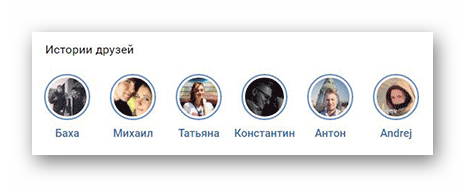
Кроме сказанного, вы можете перейти непосредственно на страницу какого-либо пользователя.
Если человек в течении суток опубликовал хотя бы одну «Историю», то она будет отображена в блоке «Фотографии» на главной странице профиля.
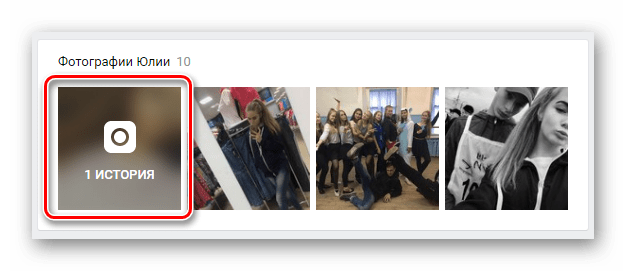
Как видно, поиск и просмотр нужного материал не может вызвать осложнений.
«Истории друзей» в мобильном приложении
В официальном приложении ВКонтакте пользователям предоставляется дополнительная возможность создавать новые «Истории». При этом контент, размещенный другими людьми, также доступен для просмотра в специально отведенных местах сайта.
Учтите, что рассматриваемый материал находится в соответствующем блоке только первые 24 часа с момента публикации, после чего автоматически удаляется.
- С помощью главного меню приложения ВК переключитесь к разделу «Новости».
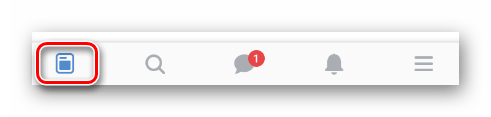
Вверху страницы вам будет предоставлен блок с говорящим названием, материал из которого можно изучить, кликнув по интересующему вас человеку.
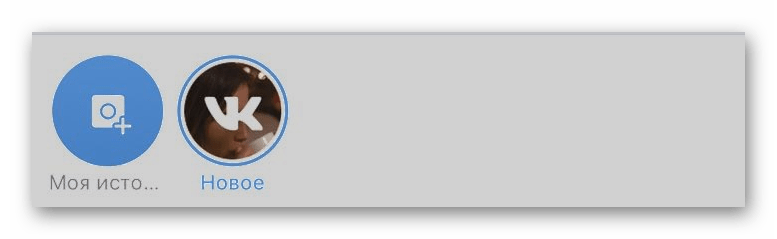
Еще один метод доступа к нужному разделу потребует от вас перехода непосредственно на главную страницу пользователя, например, через поиск.
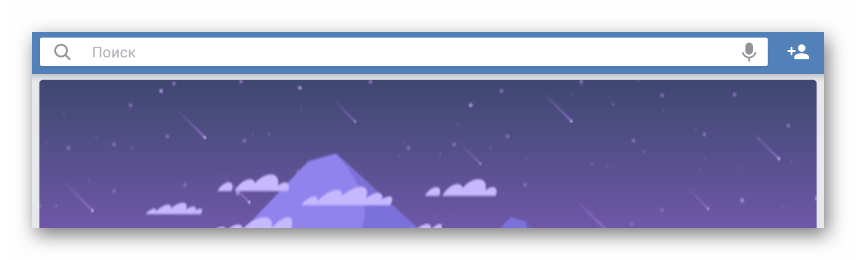
Оказавшись у пользователя в анкете, искомый раздел будет вам доступен в специальном блоке.
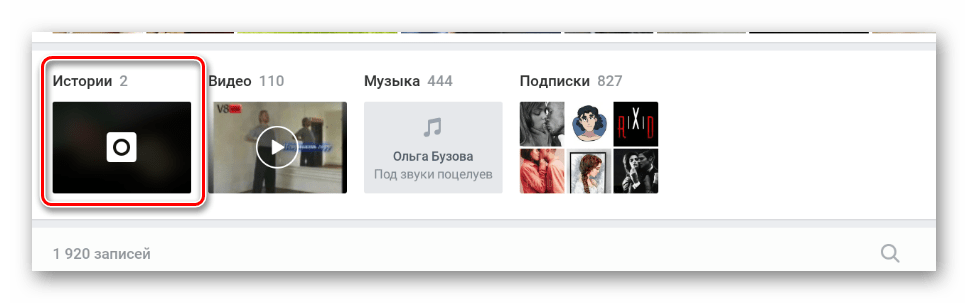
Надеемся, у вас не возникло трудностей с процессом просмотра «Историй друзей».
Завершая данную статью, нельзя не упомянуть о том, что администрация ВКонтакте в числе стандартных возможностей предоставляет владельцу аккаунта такой функционал, как «Активные сеансы». Более подробно мы рассматривали эту часть интерфейса в специальной статье.
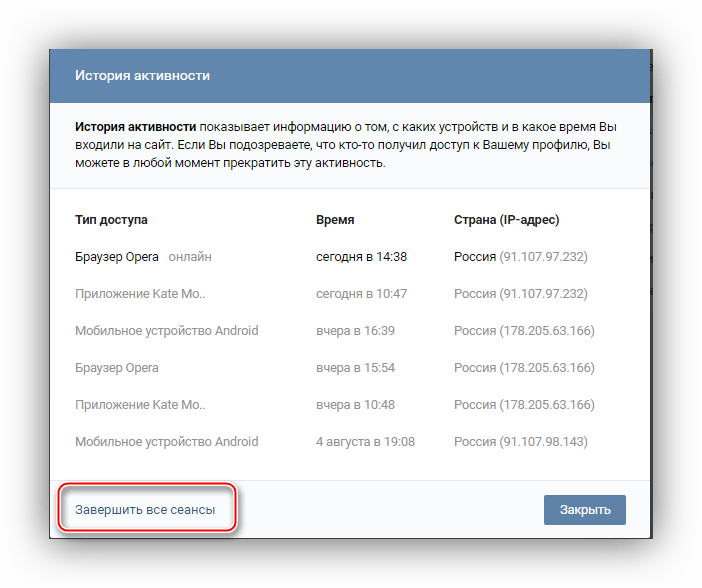
После ознакомления с изложенным материалом ваши проблемы с поиском хроник посещений и просмотра специального материала «Истории» должны были разрешиться. Удачи!
Опишите, что у вас не получилось.
Наши специалисты постараются ответить максимально быстро.
Как считаются просмотры на видео и фото в ВК
Социальная сеть ВКонтакте считает практически каждое действие пользователей: от количества людей, увидевших пост, до общего охвата подписчиков. И если прежде можно было узнать, какое количество пользователей увидело запись, ориентируясь исключительно на отметки «Мне нравится», то сегодня такая функция стоит по умолчанию под каждым постом в группе и на личной странице каждого человека.
К примеру, в разделе «Статистика сообщества», во вкладке «Охват» и «Посещаемость» можно посмотреть общее количество пользователей, просмотревших записи сообщества на стене или в разделе «Новости» и увидеть среднее суточное количество уникальных посетителей. А под постами же видно число охвата конкретной записи.
То же самое касается учета просмотров видео- и фотоматериалов: открыв видеозапись, снизу в правом углу вы можете увидеть счетчик, показывающий, сколько людей уже смотрели его. При этом в ленте ведется подсчет просмотров самой записи сроликом. Эти цифры обычно сильно разнятся.
Например, пост может увидеть 1 тысяча пользователей, а под видео, эта цифра будет составлять 500 просмотров
Важно отметить, что просмотр видеозаписи может засчитаться даже при отсутствии авторизации на сайте, если, конечно, настройки приватности группы или аккаунта пользователя это позволяют. Что касается просмотров фотографий, то здесь дела обстоят так же как и с обычными постами
Как уже отмечалось, можно увидеть, сколько человек посмотрели запись, но нельзя узнать, кто именно заходил на страницу и воспроизводил видео, или смотрел фотографии. Конечно, есть сторонние программы и специальные приложения ВКонтакте, которые можно запустить и пользоваться для отслеживания посетителей страницы.
Однако, как показывает практика, они могут реагировать исключительно на действия пользователей: если человек посмотрел запись и поставил отметку «Мне нравится», такое приложение пришлет уведомление о госте. Но если пользователь не совершал никаких действий, а только смотрел контент, засчитается только просмотр, а программы не вычислят, кто именно смотрел посты.
Куда пропали подарки друзей
У ваших друзей аналогичная ситуация – вместе с обновлением у них автоматически включился режим “скрытности”. Так что их подарки вы никак не сможете увидеть до тех пор, пока они не зайдут в настройки и не выключат соответствующую опцию.
Тем не менее, дарить подарки вы все равно можете. Кнопка перехода в раздел выбора презента находится сразу под аватаркой на странице каждого пользователя.
На этом у меня все. Сейчас готовлю для вас статью о том, где можно брать бесплатные эксклюзивные подарки в ВК. Я и сам уже в шоке от того, сколько действительно крутых халявных презентов я упускал раньше. Обязательно подпишитесь на наш канал Дзен. Очень скоро порадую вас статьей.
Как выявить взлом?
Некоторые пользователи интересуются, как можно определить факт взлома страницы в «ВК» по истории активности. Сделать это удастся при помощи дополнительных сервисов. Особенно если ip-адрес у владельца анкеты постоянно меняется.
Чтобы выяснить, заходили ли посторонние люди на страницу под именем ее владельца, нужно:
- Узнать свой ip. Для этого можно воспользоваться сайтом 2ip.ru. Он выведет на экран текущий IP-адрес.
- Открыть «Историю активности» в «ВКонтакте».
- Изучить IP-адреса, под которыми происходила авторизация на странице.
Вот и все. Больше нет никаких способов использования истории «ВКонтакте». В действительности все намного проще, чем кажется. В мобильном приложении для упомянутой социальной сети нет соответствующей настройки безопасности. Но вход в «ВК» подобным образом отобразится при изучении активности через ПК.
Как узнать, кто смотрит мои видео ВК
Для того, чтобы узнать, кто посмотрел видео, которое выложил пользователь необходимо сделать следующее:
- Зайди на страницу, и выбрать пункт «Видеозаписи»;
- Выбрать любое видео, которое пользователь выложил на страницу;
- Зайдя в «Видеозаписи» можно увидеть такой пунктик «Мне нравится»;
- Нажав на «Мне нравится» можно узнать, кто оценил видеоролик.
К сожалению, выяснить, кто смотрит мои видео вконтакте невозможно, так как пользователь может узнать количество просмотров, но, то, кто его посмотрел пользователь, узнать не может. С помощью тематических скриншотов можно понять, о чем идет речь:
Как выложить видео во «Вконтакте»
Ну, а если пользователь захотел выложить видеоролик в социальную есть, но не знает, как это сделать, то для этого нужно всего лишь выполнить следующие действия:
- Во-первых, видеоролик должен весить максимум 1 ГБ;
- Во-вторых, видеоролик должен быть форматом AVI, MPEG, 3GP, FLV, WMV, MOV;
- Затем, заходим в «Мои видео»;
- Выбираем пункт «Выложить видео»;
- Выйдет окно, в котором необходимо выбрать видео;
- А потом выкладываем.
Так, пользователю удастся выложить своё видео, и поделиться приятными впечатлениями выложив видеоролик. Но стоит запомнить, видеоролики категории +18 запрещено выкладывать детям не достигших шестнадцати лет.
К сожалению, как говорилось выше как узнать, кто смотрел мои видео вк невозможно. Поэтому узнать, кто постоянно смотрит видео из страницы пользователя никак нельзя. Это так и останется большой тайной, возможно в будущем функция как посмотреть, кто смотрел мои видео вк будет доступна всем. Технологии идут вперед, как и обновление социальных сетей. Ведь, к примеру, раньше во «Вконтакте» невозможно было просмотреть, кто постоянно к тебе заходит на страницу, но с помощью некоторых приложений во «Вконтакте» это стало возможным. Надеюсь, эта статья помогла ответить на возникшие вопросы.
Если вы снимаете качественные видеоролики и загружаете их в соц. сеть, то естественно у вас появляется вопрос о том, как посмотреть, кто смотрел видео в ВК. Конечно, желание знать в лицо людей, которые интересуются вами и вашим творчеством вполне естественно, но осуществить его не так-то просто. Выявить пользователя, который смотрел видео, но не хочет, чтобы об этом узнали практически невозможно. Однако применив некоторые хитрости, можно попробовать вычислить тайного зрителя.
Как узнать, кто смотрел историю в ВК
Использовать сторис удобно, если вы не хотите засорять стену своего аккаунта или нарушать его тематику, но считаете, что окружающим нужно посмотреть последние новости о вашей жизни.
Свои записи
Итак, чтобы посмотреть кто видел вашу историю в ВК, выполните следующую последовательность действий:
- зайдите на свою страничку и откройте вкладку с новостями;
- нажмите на свою историю, чтобы открыть ее;
- в левом нижнем углу находится маленький значок в виде глаза;
- возле этого значка вы можете узнать общее количество просмотров вашей сторис;
- если вас интересует видно ли кто конкретно посмотрел историю ВК, то нужно нажать на значок-глаз и тогда появится список всех пользователей, посмотревших вашу запись.
Как видите, нет ничего сложного, поэтому вы всегда будете в курсе популярности своих просмотров и будете знать самых активных подписчиков в лицо.
Если вы загружаете несколько сторис подряд, то количество просмотров будет разным для каждой из них. Кстати, это хороший способ, чтобы смотреть насколько пользователи заинтересованы именно вашими новостями. Так, например, если в каждой записи количество просмотров примерно одинаково, значит подписчики посмотрели все из них. Если же количество просмотров уменьшается с каждой последующей фотографией или видеозаписью, то скорее всего ваша история начала воспроизводится автоматически и пользователь, не желая смотреть все записи, перешел к следующим сторис, смахнув вашу влево. Может быть это и обидно, но очень полезно, так как помогает выяснить насколько интересны ваши новости для других пользователей (особенно, если вы смотрите статистику бизнес-аккаунта).
Тем более, что если запись не «выстрелит», историю можно удалить и начать всё заново. Так что Вы особо не рискуете.
Чужие записи
Если вас интересует видно ли другим кто смотрит ваши истории в ВК, то нет — эта информация является приватной и посмотреть ее можете только вы. Следовательно и у вас нет никакой возможности узнать кто уже просмотрел истории ваших друзей, вы можете только смотреть их.
Почему истории ВК не загружаются
Существует ряд причин, по которым истории ВК не загружаются. Если выход и повторный вход в аккаунт не помог, нужно искать проблему в другом.
На компьютере
- Плохое качество интернет-соединения. Проверьте, насколько хорошо у вас работает интернет.
- Устаревшая версия браузера. Просто обновите его.
- Вирусы, вредоносные программы. Проверьте компьютер на наличие вирусов.
- Несовместимое расширение ПК. Отключите активные расширения.
- Сбой ВК из-за возможных технических работ.
На телефоне
- Плохое качество интернет-соединения. Проверьте скорость подключения к Сети.
- Сбой работы телефона. Перезагрузите свое устройство.
- Сбой ВК из-за возможных технических работ.
- Заполненный кэш приложения, который нужно очистить.
Помните, вы всегда можете обратится в поддержку ВКонтакте: задайте ей свой вопрос.
Как удалить историю ВК
Если у пользователя нет желания смотреть на чужие истории, то он может отключить уведомления, исходящие от конкретного аккаунта. Процесс выполнения поставленной задачи можно разделить на несколько пунктов:
- Запустить мобильное приложение ВК.
- Тапнуть по нужной истории.
- Кликнуть по значку профиля в верхней части отобразившегося окошечка.
- Теперь Вы сможете попасть на страничку пользователя, который записал эту историю. Скорее всего, он есть у Вас в друзьях.
- Вверху профиля будет представлено несколько действий. В данной ситуации надо будет нажать по слову «Уведомления».
- В контекстном меню щёлкнуть по строчке «Не уведомлять о трансляциях». После этого в Вашем профиле не будут высвечиваться истории этого аккаунта.
Чтобы удалить собственную историю, созданную ранее, пользователю потребуется удерживать по иконке записи в течение нескольких секунд, после чего в контекстном меню кликнуть по строке Удалить историю, рядом с которой будет изображён значок мусорной корзины.
Как сделать и добавить историю во ВКонтакте
Выложить Историю в ВК с компьютера нельзя. В интернете можно найти различные методы, включая использование скриптов и программ. Но добавление своего кода может привести к блокировки аккаунта. Сторонние скрипты, целью которых является обход правил пользования социальной сетью — запрещены.
Если же вы хотите создать «исчезающую» публикацию со смартфона, необходимо выполнить следующие действия.
Откройте мобильное приложение, меню и перейдите в раздел «Новости». Над новыми записями будут расположены истории ваших друзей. Вы можете нажать на одну из них для просмотра. Принцип такой же, как на персональном компьютере: если аватар пользователя обведен синим, публикацию посмотреть вы не успели, если не обведен – она уже была просмотрена. Перед друзьями и сообществами будет находиться небольшой круг с надписью «История». Нажмите на него.
Если вы хотите сделать фотографию, нажмите на серый круг посередине. Есть возможность публикации существующих файлов из галереи: нажмите на кнопку справа, выберите изображение (фото и картинки сохранённые на телефоне не позднее 24 часов назад) и нажмите на стрелку.
Для записи видео нужно нажать и держать серую кнопку. Максимум оно может длиться 12 секунд. Доступны все функции, как и при добавлении фото, дополнительно можно выключить звук. Для публикации достаточно нажать на соответствующую стрелку.
Какие есть возможности
При добавлении Stories пользователь может воспользоваться дополнительными функциями:
- во время записи короткого видео или процесса создания снимка, выбрать одну из масок (в честь различных праздников, могут добавляться новые коллекции масок);
- прикрепить стикеры. Доступны самые разнообразные варианты, особенно популярны варианты, посвящённые различным праздникам. Например, есть поздравления к 23 февраля, они изображены на скриншоте. К каждому празднику создаются отдельные варианты, которые находятся выше других смайликов. Для добавления выбираете понравившейся вариант и переносите его в нужное место. Для удаления достаточно нажать и перенести картинку в самый низ.
Рисование. Можно нарисовать что угодно тремя разными способами
Пользователем доступно 8 основных цветов для того, чтобы сделать материал ярче или привлечь внимание к конкретному фрагменту
Добавить надпись. Для создания надписи можно использовать три разных шрифта.
Перед добавлением изображение можно сохранить себе в галерею или отправить его друзьям.
Как удалить историю друга в Вконтакте?
Бывает, что публикации вашего друга в сети надоедают или же раздражают, чтобы избавиться от этого, достаточно их просто скрыть. После чего вы сможете просматривать необходимую вам информацию. Для этого нужно:
- Открыть ваш профиль.
- Кликнуть на «Новости».
Открываем «Новости»
- Далее нужно нажать на публикацию пользователя, чью сторис вы хотите заблокировать.
- Кликаем затем на 3 точки, далее выбираем интересующий нас пункт «Скрыть».
Скрываем публикацию
После этого новые истории данного юзера не будут появляться в ленте ваших новостей. Помимо этого, можно скрыть публикации любого друга в вашем списке. Существует даже дополнительное расширение для браузера, которое помогает настроить отображение видеороликов и прочие опции аккаунта.
Истории в ВК — как всё начиналось
Истории дают возможность поделиться фото или видео, не публикуя их на своей странице. Они будут находиться на протяжении 24 часов в специальном разделе, после – навсегда исчезнут. Найти их можно над новостями. С компьютера или ноутбука они выглядят следующим образом:
А для пользователей мобильного приложения, вот так:
Приложение было запущено в конце 2016 года. За первый месяц существования только 15 миллионов решили воспользоваться Stories, посмотрев публикации друзей или выложив свои фотографии и видео. С января по май 2017 года рост продолжался: с 23 до 40 млн увеличилось количество человек, которые воспользовались нововведением. Резкий рост пришелся на весну, ведь именно тогда компания взялась за развитие и продвижение: пользователи могли получить уникальные стикеры за выполнение заданий и публикацию материалов.
Анонимные вопросы и ответы
В соцсети ВК имеется опция, позволяющая организовать обратную связь с клиентом. Для этого предусмотрен специальный стикер Мнения. Пользователи видят вопрос и могут дать обычный или анонимный ответ на историю ВК в зависимости от настроек. Все реакции людей попадают в уведомление получателя. Ниже рассмотрим, как сделать подобный опросник:
-
- Войдите в социальную сеть и жмите на кнопку добавления сторис.
- Выберите подходящую картинку, которая будет фоном, и кликните на изображение наклеек вверху.
-
- Жмите на стикер Мнения в появившемся окне. Он появляется на дисплее. Кликните на окно для изменения текста на свой. В дальнейшем любой участник сможет посмотреть вопрос, выразить свое мнение и дать ответ. При этом информация открыта только для автора. Последний принимает решение — публиковать данные, удалять или просто смотреть.
- Выберите расположение наклейки и жмите Опубликовать. Для раскрутки можно добавить теги, ссылки или надписи.
Когда люди увидят вопрос, они смогут добавить ответ от своего имени или анонимно. При этом владельцу страницы приходит оповещение, и он может посмотреть ответы. Далее можете узнать как восстановить чат.
Просмотр истории в приложении
В настоящее время изучение истории посещений через приложение невозможно. Разработчики программы посчитали этот функционал излишним и не включили его в список инструментов. Единственным вариантом просмотра истории и сброса активных сеансов является открытие социальной сети с мобильного браузера и переход на полную версию сайта.
Любому пользователю ВК важно знать, как просмотреть историю своих посещений. Это позволит исключить доступ сторонних лиц к профилю, что в свою очередь сохранит конфиденциальные данные владельца
При обнаружении неизвестных устройств в списке истории нужно немедленно завершить активные сеансы и сменить пароль. Дополнительным этапом защиты станет двухфакторная аутентификация, которая подразумевает необходимость ввода кода подтверждения при попытке авторизации с незнакомого адреса.
IT-специалист и продвинутый пользователь ВК. Зарегистрировался в соцсети в 2007 году.
Что значит история активности
История активности – это отдельная опция, позволяющая отлеживать, кто и в какое время заходил на страницу социальной сети. В окне предоставляется следующая информация: IP-адрес, устройство (телефон или компьютер), откуда был выполнен вход (приложение или браузер), точная дата и время.
Кроме того, если вы увидите, что вход был совершен с постороннего устройства, то можно будет воспользоваться опцией «Завершить все сеансы». Благодаря ей все активности завершатся, кроме той, которая используется в данный момент. Таким образом можно быстро поменять пароль, и защитить аккаунт от посторонних лиц.
Подробнее как все это работает на различных устройствах, мы поговорим в последующих разделах статьи.





